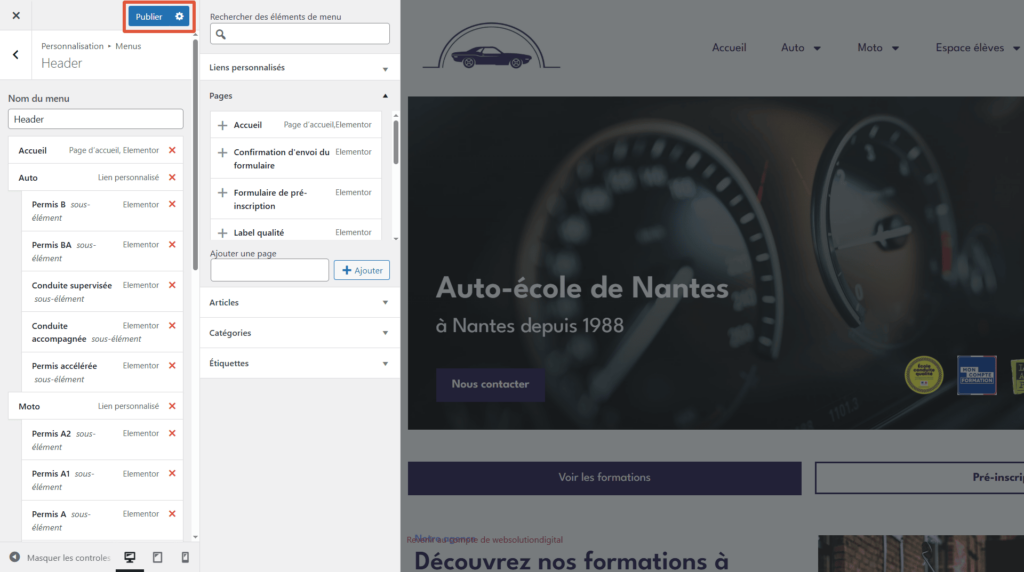Étape 1 – Accéder à la fenêtre de personnalisation
- Connectez-vous au Manager de votre site web.
- Dans le menu latéral gauche, passez votre souris sur Apparence, puis cliquez sur Personnaliser.
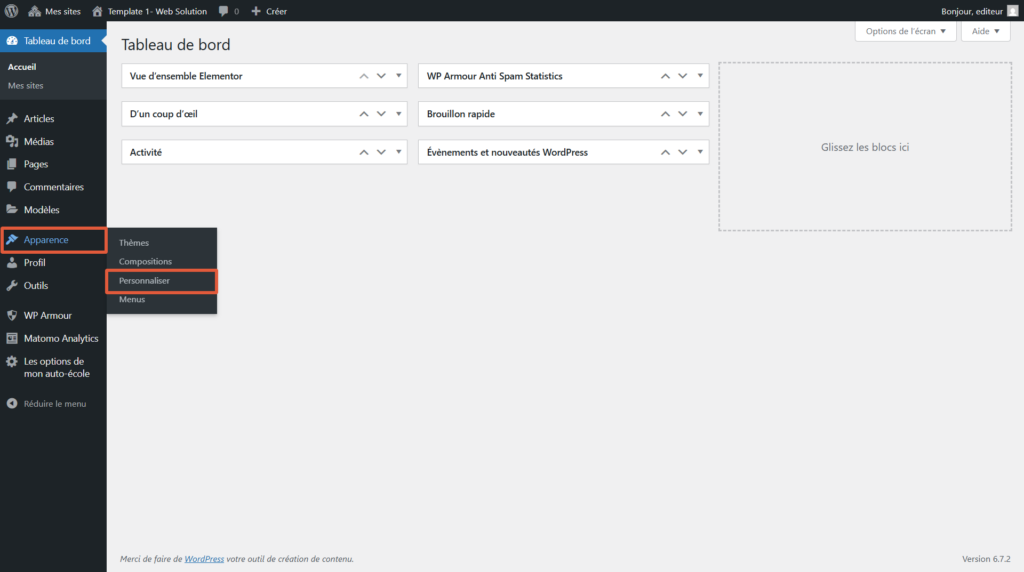
Étape 2 – Ouvrir la section « Menus »
- Une fois dans l’outil de personnalisation, cliquez sur la section Menus.
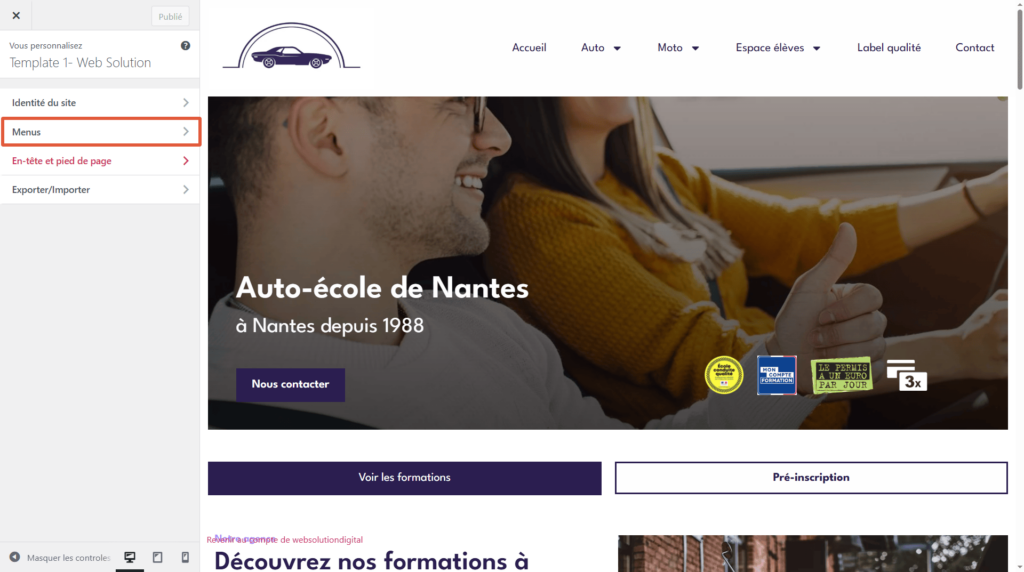
Étape 4 – Ajouter une nouvelle page au menu
Vous retrouvez à gauche de l’écran l’arborescence du menu.
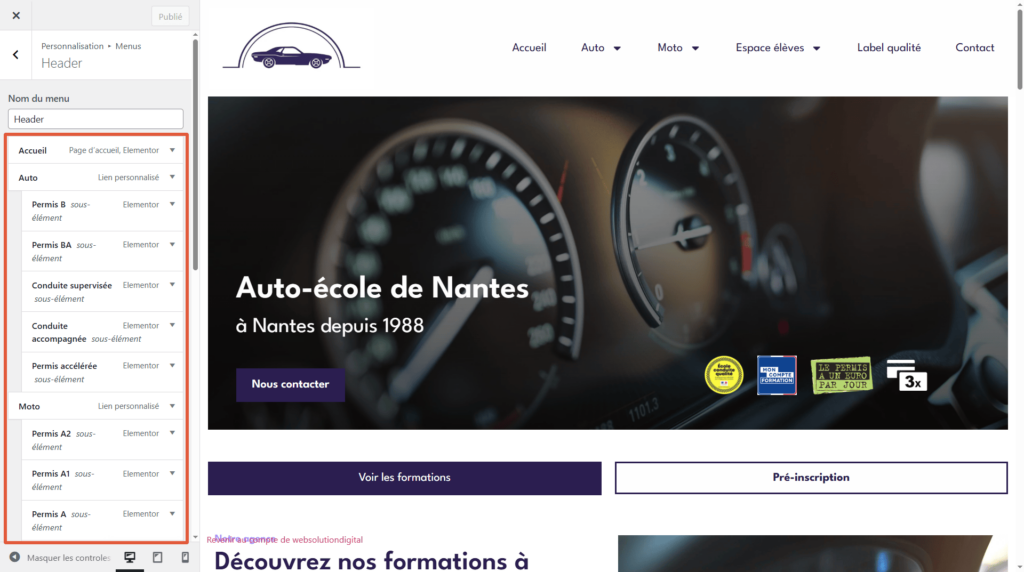
Pour ajouter une nouvelle page, faites défiler la page jusqu’au bouton « Ajouter des éléments » :
- Cliquez sur « Ajouter des éléments ».
- Une colonne s’ouvre à droite avec différentes options : Pages, Articles, Catégories, Liens personnalisés, etc.
- Sous Pages, sélectionnez la ou les pages que vous souhaitez ajouter en cliquant dessus. Elles s’ajouteront automatiquement en bas du menu sélectionné.
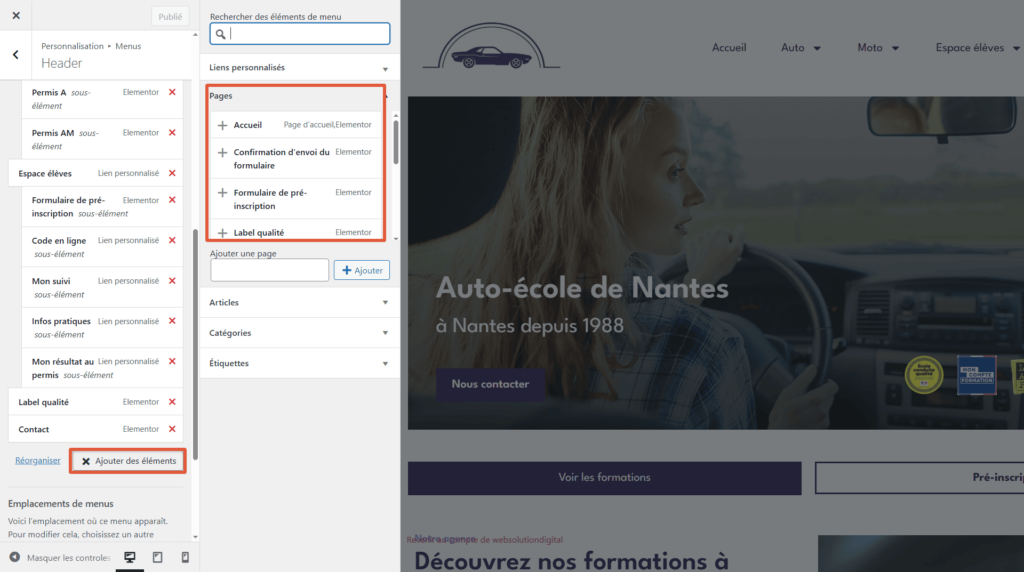
Si vous souhaitez ajouter une nouvelle page, compléter le champ « Ajouter une page » avec le titre souhaité, puis cliquez sur le bouton « Ajouter ». La page sera automatiquement ajoutée en bas du menu :
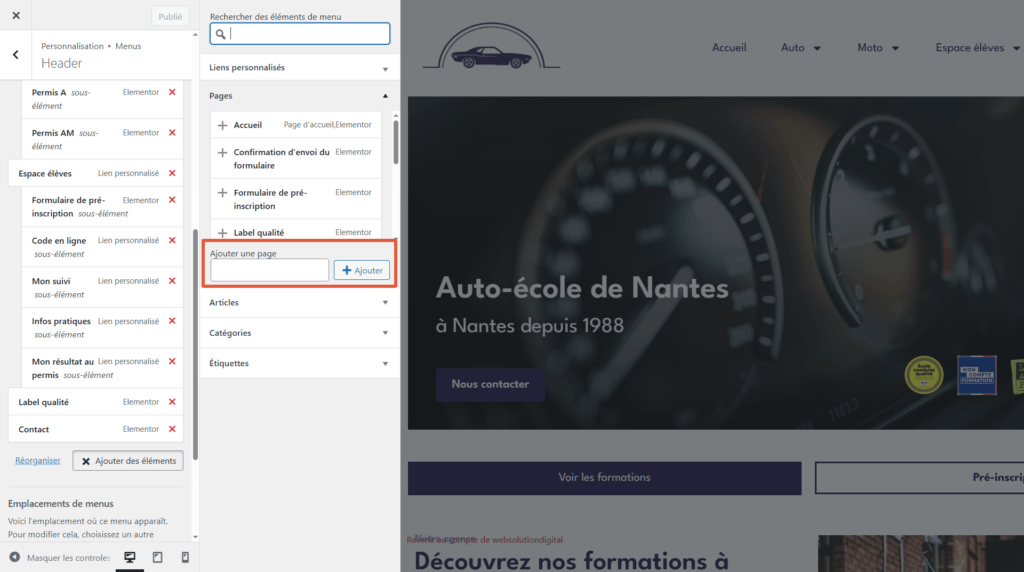
Étape 5 – Modifier l’arborescence du menu
Pour modifier l’arborescence du menu qui se trouve à gauche de l’écran, il vous suffit de cliquer et glisser les éléments pour les réorganiser.
Vous pouvez changer l’ordre des pages en les déplaçant vers le haut ou vers le bas.
Vous pouvez aussi créer un sous-menu en glissant un élément légèrement vers la droite sous un autre élément.
Étape 6 – Enregistrer les modifications
Une fois le menu modifié, veillez à bien enregistrer les modifications en cliquant sur le bouton Enregistrer les modifications en haut à droite pour qu’elles soient prises en compte.